Tổng quan về phần mềm
Với thiết kế nhẹ và không có giao diện làm việc riêng, PowerPlanSwitcher cho phép bạn thay đổi Power Plan nhanh chóng chỉ bằng một cú nhấp chuột từ khay hệ thống. Phần mềm hỗ trợ chuyển đổi giữa các "plan" tùy chỉnh và mặc định, đồng thời có chức năng tự động thay đổi kế hoạch dựa trên trạng thái kết nối AC. Nhờ đó, việc tiết kiệm năng lượng và quản lý pin trở nên đơn giản hơn bao giờ hết.
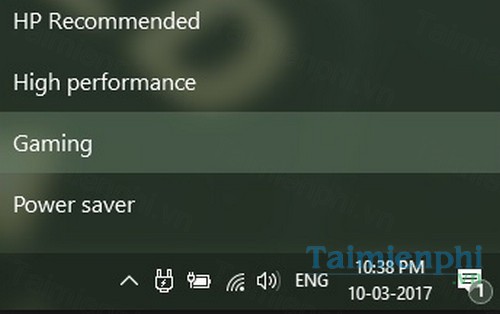
Tính năng nổi bật
- Thay đổi Power Plan nhanh: Chỉ cần nhấp vào biểu tượng hình phích cắm để chọn "plan" mong muốn.
- Kết nối và ngắt kết nối linh hoạt: Tự động thay đổi Power Plan khi kết nối hoặc ngắt kết nối bộ điều hợp AC.
- Tích hợp phím tắt: Truy cập trình đơn qua tổ hợp phím Shift + Win + S giúp tiết kiệm thời gian.
- Hỗ trợ Power Plan tùy chỉnh: Cho phép kích hoạt hoặc ngắt các "plan" tùy chỉnh.
- Chức năng khởi động tự động: Tự động mở ứng dụng khi khởi động Windows.
Tham khảo các phần mềm hay
- Power Plan Assistant: Công cụ này không chỉ giúp bạn điều chỉnh Power Plan mà còn cho phép cá nhân hóa trackpad trên MacBook chạy Windows 10. Mặc dù vậy, giao diện của Power Plan Assistant có phần phức tạp hơn, chưa thân thiện với người dùng mới.
- BatteryCare: Phần mềm BatteryCare nổi bật với khả năng theo dõi tình trạng pin và tối ưu hóa hiệu suất. Tuy nhiên, nó không cung cấp tính năng thay đổi Power Plan linh hoạt như PowerPlanSwitcher.
PowerPlanSwitcher là công cụ hữu ích cho mọi người dùng Windows 10, hỗ trợ quản lý năng lượng hiệu quả và dễ dàng. Hãy cân nhắc sử dụng để tối ưu hóa trải nghiệm của bạn!